Windows系统重装Ubuntu桌面版
1.制作系统镜像启动安装盘1)Ubuntu系统镜像下载Ubuntu官网Ubuntu系统下载 | Ubuntu2)制作启动盘软件(Rufus)下载Rufus官网:Rufus直接下载启动。3)查看电脑BIOS模式使用Win+R打开运行窗口,输入“msinfo32”(不含括号)回车,出现以下界面,可查看BIOS模式:可见,本文BIOS模式为UEFI,如果你显示为“传统”字样,那么本教程可能不适用你的电
1.制作系统镜像启动安装盘
1)Ubuntu系统镜像下载
Ubuntu官网Ubuntu系统下载 | Ubuntu
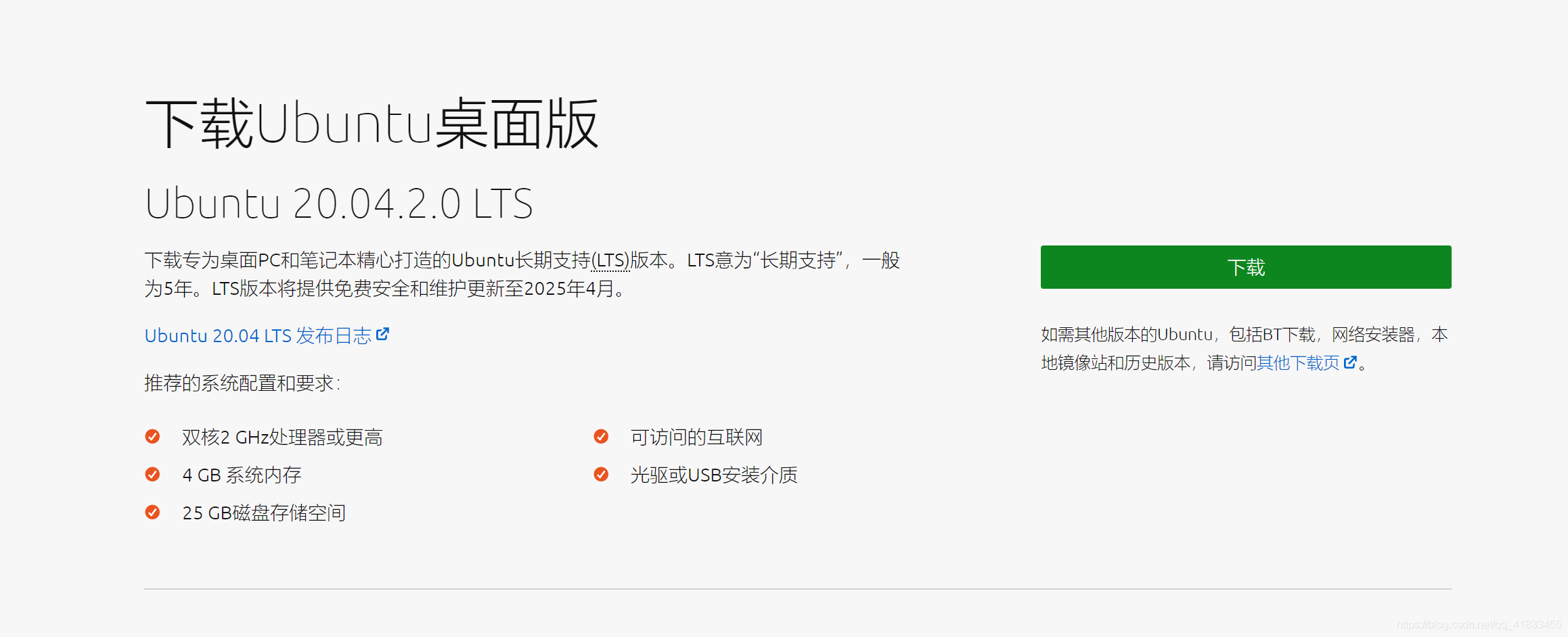
2)制作启动盘软件(Rufus)下载
Rufus官网:Rufus - 轻松创建USB启动盘直接下载启动。
3)查看电脑BIOS模式
使用Win+R打开运行窗口,输入“msinfo32”(不含括号)回车,出现以下界面,可查看BIOS模式:

可见,本文BIOS模式为UEFI,如果你显示为“传统”字样,那么本教程可能不适用你的电脑。
BIOS模式有传统的MBR模式和新式UEFI模式,如果你的电脑属于传统MBR模式,强烈建议你重装windows系统来更新BIOS模式到UEFI。
4)制作U盘启动安装盘
-
双击运行下载好的Rufus软件
-
插入U盘
-
设置选项

点击开始按钮,将进行写入操作。
同时,可能会提示“检测到ISOHybrid镜像”,请选择默认选项,并点击OK。

完成后,可以关闭软件。
2.安装Ubuntu
1)设置BIOS,关闭安全启动
根据品牌型号不同,进入BIOS设置方法不同,联想系大多是开机按f1或f2或f12。
切换到 Security选项卡,将 Secure Boot值改为 Disabled。

-
此步骤旨在关闭安全启动。有关安装Linux系统和关闭安全启动的原因请自行了解。
-
退出BIOS设置界面,保存设置,并关机
2)安装Ubuntu
插入U盘,重启电脑进入U盘启动界面,这里也是根据不同电脑型号来确定,联想系可试试在开机出现品牌名时按f2或f12,在这之前请先按FnLock键,一般也是Esc键,之后再按F2/F12即可进入Bios。

选择U盘启动项

在左上角,选择Ubuntu项,回车,等待数秒后,即可开始安装

请注意在安装类型界面:
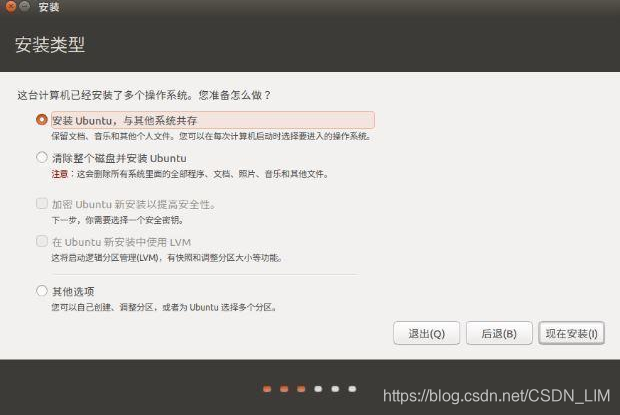
如果是单系统就选清除整个磁盘并安装Ubuntu。
如果是装双系统选其他选项。
下载微信、QQ可在优麒麟下载,更改软件源为阿里云。
将应用图标移至悬浮托盘:
sudo apt install gnome-shell-extension-top-icons-plusTopicons Plus插件可以通过系统自带的Tweaks软件来管理:

搜索【优化】-》【扩展】,打开Topicons plus开关即可。
更多推荐
 已为社区贡献2条内容
已为社区贡献2条内容









所有评论(0)